ブラウザについて
当ホームページは、以下のブラウザでご覧いただくことを推奨いたします。
- WindowsではMozilla Firefox, Google Chrome, MS Edge
- macOSではFirefox, Google Chrome, Safari
- AndroidではGoogle Chrome
- iOSではSafari
インターネット エキスプローラ(IE)デスクトップアプリケーションのサポートは2022年6月15日に終了すると発表されています。安全のためIEの使用を控えて下さい。
当ホームページアドレス
当ホームページのアドレス(QRコードは)は右の画像です。スマホやタブレットをお使いの場合ご利用ください。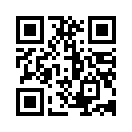
スマートフォンやタブレットからの利用について
スマートフォン(以下タブレットを含め、スマホと言います)で当センターのホームページ にアクセスしますと自動的にスマートフォン向けに表示されます。パソコン版とスマートフォン版とで内容に差異はありません。
Webサイトのショートカット
スマホのホームにショートカットアイコンを作成しておけば他のアプリと同様にホームからタップするだけでアクセスできるので便利です。
アンドロイド系
- Chromeブラウザでサイトを開き 右上のアイコン(メニューアイコン) をタップします。
- メニューから ホーム画面に追加 をタップします
- タイトルの入力欄にわかり易い名前を入力し、追加をタップします。
- ホーム画面上にアイコンが追加され、このアイコンをタップすればWebページにアクセスできます。
iPhone
- Webブラウザでサイトを開いたら画面下にある中央のアイコン『共有
 』をタップします
』をタップします
(iPadでSafariアプリの場合は画面上部の「アクション」アイコンから「ホーム画面に追加」を選択し、3.へ) - 表示されたメニューの “上から3段目” を “右から左にスワイプ” し『ホームに追加』をタップします
- 「ホームに追加」画面で “名前” を任意に変更し『追加』をタップします
PDF形式のファイルについて
当ホームページの多くの文書はPDF形式のファイルで掲載しています。PDF形式のファイルを表示するには対応したソフトウエアが必要です。Adobe Acrobat Readerはその1つです。Adobe Acrobat Readerは下記のAdobe社のダウンロードページから無償でダウンロードできます
![]()
Adobe Readerのダウンロードサイトへ(外部リンク)
また、リーダーの種類、バージョンによっては文書を開けない場合や、正確に表示されない場合があります。この場合、お手数ですが、Adobe Readerを最新版にアップデートした上でご利用ください。
スマホの場合は例えば「Adobe Acrobat Reader」アプリをご利用ください。
文字を大きくするには
ブラウザの設定を変更することで文字を大きく表示することができます。MS Edgeの場合、[設定など] ボタン →[ズーム +]を選択することにより文字を大きく表示することができます。スマホの場合はピンチアウト(画面に触れた2本の指の間隔を広げる)して下さい。
最新の内容を見るには
当ホームページは少なくも毎月2回更新しておりますが、更新後においても更新前の古い内容が表示されていることがあります。これは、ブラウザには、次に開く際のスピードを早くするために、1度閲覧したページを保存するキャッシュという仕組みがあるためです。ブラウザのアドレスバーにある更新ボタンをクリックするか、キーボードの”F5(ファンクション5)を押してください。または以下のキー操作を行い、最新の情報に更新(再読み込み)をお願いいたします。
- windowsパソコン:[Ctrl]キーを押しながら、Rキー又はF5キーを押します。
- macOSパソコン :[Command]キーを押しながら、Rキーを押します。
- スマホ :右上「︙」三点メニューから→「設定」をタップ→「プライバシー」をタップ→「閲覧履歴データを消去する」をタップ→「キャッシュされた画像とファイル」にチェックし、「データを消去」をタップ→「クリア」をタップしてください。
なおMS Edgeでは、標準ではブラウザを閉じたら閲覧履歴やキャッシュは残されたままです。以下の設定を行いますと終了時にキャッシュがクリアされますので、次に起動した時には自動的に再読み込みが行われます。
- Edgeを起動後、画面右上の[設定など]ボタン をクリックし、下方の[(歯車形状のボタン)設定]をクリックします
- 画面左上の[設定]をクリックする
- 「プライバシー、検索、サービス」を選択する
- 少し下方の[閲覧データをクリア]欄の[ブラウザーを閉じるたびにクリアするデータを選択する]をクリックする
- [キャッシュされた画像とファイル]を[オン]にする。なお通信販売などでCookieを残したい場合はその行のボタンはOFF
JavaScriptについて
当ホームページはJavaScriptを使用しています。ブラウザの設定でJavaScriptを有効にしてご覧ください。
MS Edgeの場合
Edgeのバージョンによりますが、2020年最新版では以下の手順で有効に出来ます
1. ブラウザEdgeを開き、右上の「設定など」をクリック
2. 左上の「設定」をクリックし
3. Cookieとサイトのアクセスを許可>JavaScript許可済みなら終わり、そうでないなら
4.「アクセスの許可/JavaScript」の「許可(推奨)」をON
スマホ(Android端末、chromeブラウザの場合)
1.ブラウザを起動し、右上「︙」三点メニューをタップ。
2.「メニュー」内の「設定」をタップし、次に「サイトの設定」をタップしてください。
3.「JavaScript」をタップし、「JavaScriptの実行を許可」をONにしてください。
iPhone端末の場合
1.「設定」アイコンを選択してください。
2.「Safari」を選択してください。
3.「詳細」を選択し、「Javascript」の項目をONにしてください。
※お客さまがご利用のOSのバージョンや機種により異なる場合があります。
 以下のサイトの画像や音楽を利用したので謝意を表します。
以下のサイトの画像や音楽を利用したので謝意を表します。
https://www.silhouette-illust.com/
https://www.silhouette-ac.com/
http://kage-design.com/wp/
https://musmus.main.jp/
